Obnovenie predchádzajúcej verzie položky alebo súboru v SharePointe
Ak sú vaše zoznamy alebo knižnice lokality SharePoint nastavené na sledovanie verzií, môžete obnoviť predchádzajúcu verziu položky zoznamu alebo súboru. Ak chcete zistiť, ako môžete odstrániť verziu, všetky verzie alebo len vedľajšie verzie položky alebo súboru, ak je zoznam alebo knižnica nakonfigurovaná, pozrite si tému Odstránenie predchádzajúcej verzie položky alebo súboru v SharePointe.
Informácie o zapnutí vytvárania verzií nájdete v téme Zapnutie histórie verzií v SharePointe. Informácie o obnovení súborov SharePointu uložených v OneDrive nájdete v téme Obnovenie predchádzajúcej verzie súboru vo OneDrive.
Obnovenie predchádzajúcej verzie v programe SharePoint
-
Na paneli Rýchle spustenie otvorte zoznam alebo knižnicu.
Ak sa názov zoznamu alebo knižnice nezobrazuje, vyberte položku Obsah lokality alebo Zobraziť obsah celej lokality a potom vyberte názov zoznamu alebo knižnice.
-
Kliknite pravým tlačidlom myši na medzeru medzi názvom položky alebo dokumentu a dátumom a v ponuke vyberte položku História verzií. Ak chcete zobraziť históriu verzií, možno budete musieť posúvať ponuku.
Ak sa nezobrazuje história verzií, v dialógovom okne vyberte ... (tri bodky) a potom vyberte položku História verzií.
Zobrazí sa zoznam verzií súboru.
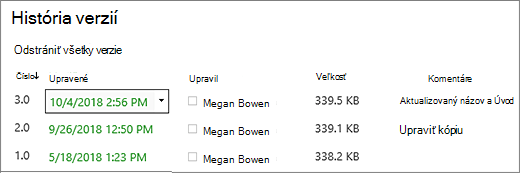
-
V dialógovom okne História verzií ukážte myšou vedľa požadovanej verzie a ak chcete získať zoznam možností, na pravej strane vyberte šípku nadol. Vyberte položku Obnoviť.
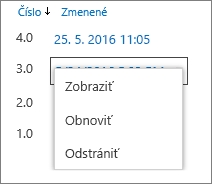
-
Ak chcete obnoviť aktuálnu verziu ako najnovšiu verziu, vyberte tlačidlo OK.
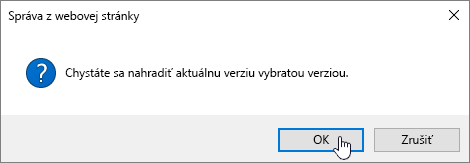
Poznámka: SharePoint neodstráni staršiu verziu, ktorú ste práve obnovili. Vytvorí kópiu a vytvorí ju ako najnovšiu verziu.
Zapnutie histórie verzií v SharePoint
História verzií je v SharePoint predvolene zapnutá, ale ak sa príkaz História verzií nezobrazuje, môže byť vypnutý. V závislosti od nastavenia SharePoint správcom možno budete môcť zapnúť riadenie verzií zoznamu alebo knižnice.
Informácie o SharePoint nastavení riadenia verzií nájdete v téme Zapnutie a konfigurácia riadenia verzií pre zoznam alebo knižnicu.
Pozrite si tiež tému Ako funguje tvorba verzií v zozname alebo knižnici?
Neviete určite, ktorú verziu používate? Pozrite si tému Ktorú verziu SharePointu používam?










